原创文档,转载请将原文url地址
前面介绍了hadoop的本地安装, vnc控制hadoop服务器的开发调试, hadoop的eclipse插件安装及运行等。 本文我们重点介绍如何在eclipse集成环境下如何debug调试hadoop程序, 充分利用debug工具的调试, 断点, 变量查看等等。
一.调试hadoop要解决的问题:
在上一篇文章中, 我们已经可以采用插件的方法, 来运行hadoop项目, 但是我们没办法用debug方式来运行您的hadoop项目。
那么我们可以运行这个项目吗?
我们当然可以采用运行普通java项目的办法来运行这个java项目, 但是map reduce程序没办法正常的工作。
我们如何解决这个问题?要解决这个问题如何进行?首先要解决这个问题,需要了解hadoop的基本工作过程,特别是hadoop的工作过程中的classpath相关设置问题了。
关于hadoop的classpath问题, 请参考前面的一些体会,如下地址供您研究:
Hadoop源代码分析 之hadoop配置及启动(4)—–启动过程汇总
Hadoop源代码分析 之hadoop配置及启动(3)—–classpath与hadoop主要组件启动过程
Hadoop源代码分析 之hadoop配置及启动(2)—–classpath与启动shell脚本
Hadoop源代码分析 之hadoop配置及启动(1)—–classpath与配置文件
通过上面这些研究我们可以了解hadoop启动的关键时,如何配制hadoop运行的classpath的,通过这个classpath的脚本能找到配置文件, 然后根据配置文件能联系到各个服务组件, 然后在根据组件连接各个服务器然后决定如何进行下一步的工作。
有了以上,我们就可以断定, 我们的普通的java项目可以通过适当调整classpath设置然后能够运行hadoop的map reduce程序。 在普通java项目中可以应用 方便的各种调试工具来进行应用程序的调试、开发等。
下面我们将根据这个线索来逐步构建一个java的项目, 然后添加hadoop的配置文件等到项目中, 然后调试程序。
二.配置并测试一个hadoop的本地系统
如下图, 在hadoop安装的上级目录,拷贝一个hadoop的本地系统,如下图
cp -r hadoop-1.2.1 hadoop-local
进入新拷贝的hadoop目录中, 执行下面的命令,
[sch@db conf]$ pwd // 显示当前目录, 输入命令时,不要包括注释部分
/work/apps/hadoop-local/conf // 当前目录是本地hadoop的配置文件目录
[sch@db conf]$ ls // 查看当前目录下的文件情况
capacity-scheduler.xml mapred-queue-acls.xml
configuration.xsl mapred-site.xml
core-site.xml masters
fair-scheduler.xml slaves
hadoop-env.sh ssl-client.xml.example
hadoop-metrics2.properties ssl-server.xml.example
hadoop-policy.xml taskcontroller.cfg
hdfs-site.xml task-log4j.properties
log4j.properties
[sch@db conf]$ cat core-site.xml // 查看 core-site.xml的配置情况, 可以用vi编辑到这个状况
<?xml version="1.0"?>
<?xml-stylesheet type="text/xsl" href="configuration.xsl"?>
<configuration> // 请特别注意, 配置中是完全空的,
</configuration> // 全空表示 本地默认配置, 包括采用本地文件系统
[sch@db conf]$ cat hdfs-site.xml // 下面请看同上
<?xml version="1.0"?>
<?xml-stylesheet type="text/xsl" href="configuration.xsl"?>
<configuration>
</configuration>
[sch@db conf]$ cat mapred-site.xml
<?xml version="1.0"?>
<?xml-stylesheet type="text/xsl" href="configuration.xsl"?>
<configuration>
</configuration>
截图如下:
完成上述配置后,我们就完成了本地的hadoop的配置工作
三.准备测试hadoop项目的测试数据
如下图, 我们在刚刚安装好的 hadoop目录中,创建input目录, 并且把conf目录下的相关文件拷贝过去
命令如下:
[sch@db hadoop-local]$ mkdir input
[sch@db hadoop-local]$ cp conf/* input/
[sch@db hadoop-local]$ ls input/
四.在eclipse中创建一个普通的java项目
1. Java项目的创建
Eclispe中如何创建一个普通的java项目就省略, 读者应该都会了, 项目创建完成如下结构。
2. Hadoop源代码的引入
Hadoop源代码的引入可以采用拷贝源代码到src中
也可以采用import命令,导入eclipse中,
采用哪个方法都行,总之最后结果如下
如上, 我们引进引入了全部hadoop的例子源代码, 但发现有大量的编译错误,下面解决编译错误的情况。
3. 导入hadoop的包,解决java项目的编译错误问题
在java的编译属性上, 选择lib相关标签, 然后选择添加外部jar文件的按钮
然后在弹出的对话框中, 选择下面系统目录, 然后选择里面的两个jar文件
然后点击ok按钮
添加hadoop的lib目录中的文件到项目中, 如下图
添加完成, 可能还有些错误, 也可能没有。情况如下:
这里面设置的java版本是1.4的版本, 我们需要将这个版本提高, 否则会有很多错误
如上, 设置java版本到达1.6, 然后选择确定按钮。
编译错误都没有了。
五.添加hadoop的配置到eclipse的java项目中
前面已经叙述了, 这个hadoop的配置文件目录作为classpath添加到java项目的重要性, 下面我们来操作,然后可以进行项目调试了。
如上图, 我们选择了 添加外部的目录作为classpath进行了,然后还需要调整一下相关顺序,如下图:
请特别注意上图中, 不同颜色的区域, 是配置好这个情况的关键
配置完成后, 选择ok按钮, 完成相关配置
六.Debug 创建hadoop项目
如下图, 从源代码文件中选择下图中的类, 然后在主函数中设置断点
然后选择右键,设置断点, 如下图, 选择debug as 菜单, 选择debug配置
有可能程序还没有创建调试项目, 我们选择创建java的项目
在弹出的对话框中, 选择arg参数tab页面, 输入如下的调试参数, 注意这里面的文件路径是绝对路径
/work/apps/hadoop-local/input /work/apps/hadoop-local/output ‘dfs[a-z.]+’
然后点击应用, 然后点击调试按钮。
如上图,已经进入了相关项目的运行了, 进入了debug模式, 现在可以利用debug的各种功能了。
为了更进一步证明这个调试模式的作用, 在下面图中, 断点处选择 蓝色区域, 选择f3键, 寻找相关源代码
按照如下图中,号码顺序,先选择添加 源代码按钮, 在弹出对话框中,选择2中按钮, 然后在对话框中选择相应文件目录中相关代码
然后在编辑器中设置如下图中的断点, 然后运行程序, 最后停止到相关断点上, 然后查看图中不同区域的查看相关调试信息。
参考文章
Hadoop源代码分析 之Datanode工作原理(5)—–拷贝文件过程总结
Hadoop源代码分析 之Datanode工作原理(4)—–拷贝本地文件到hadoop的过程
Hadoop源代码分析 之Datanode工作原理(3)—–datanode工作过程总结
Hadoop源代码分析 之Datanode工作原理(2)—–datanode基本工作过程
Hadoop源代码分析 之Datanode工作原理(1)—–datanode启动过程代码分析
Hadoop源代码分析 之hadoop配置及启动(4)—–启动过程汇总
Hadoop源代码分析 之hadoop配置及启动(3)—–classpath与hadoop主要组件启动过程
Hadoop源代码分析 之hadoop配置及启动(2)—–classpath与启动shell脚本
Hadoop源代码分析 之hadoop配置及启动(1)—–classpath与配置文件
Hadoop源代码分析 之hadoop源代码项目(1)—–创建eclipse下java项目
Hadoop源代码分析 之环境配置(1)—–hadoop虚拟机配置
Hadoop源代码分析 之概念介绍(2)—–初学者眼中的hadoop
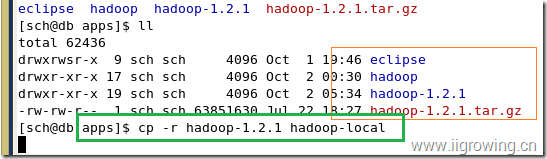
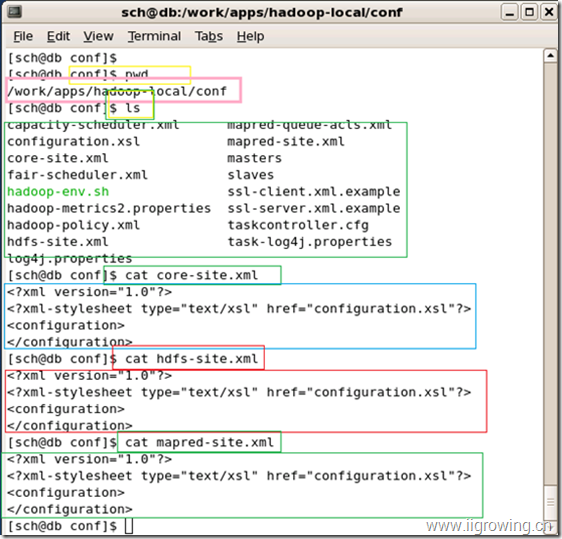
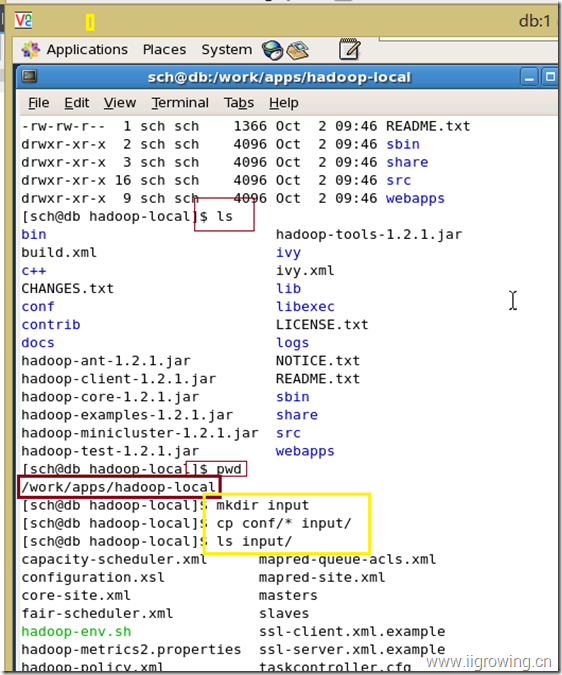
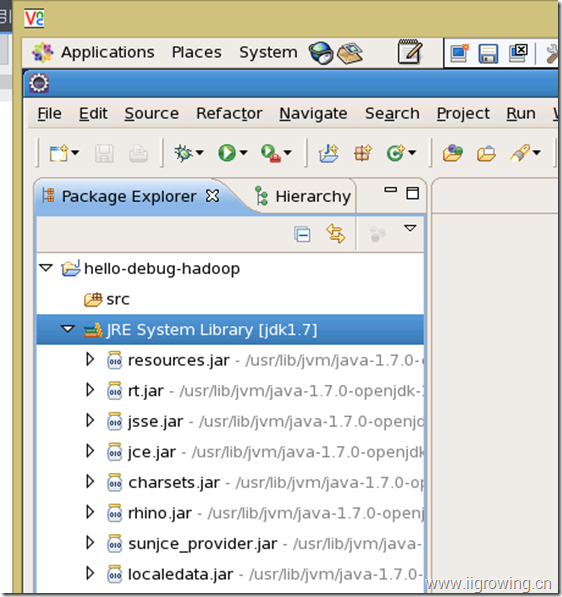
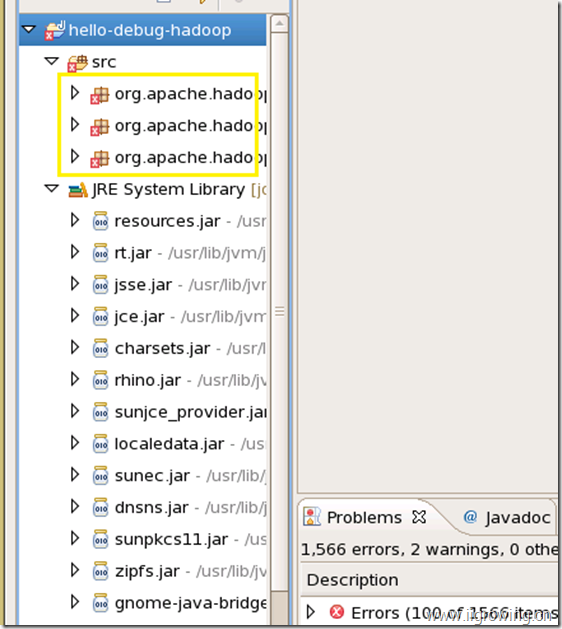
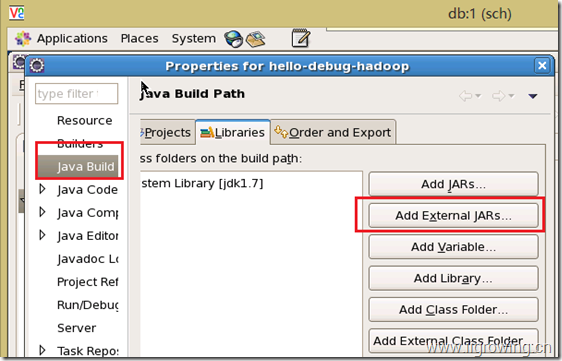
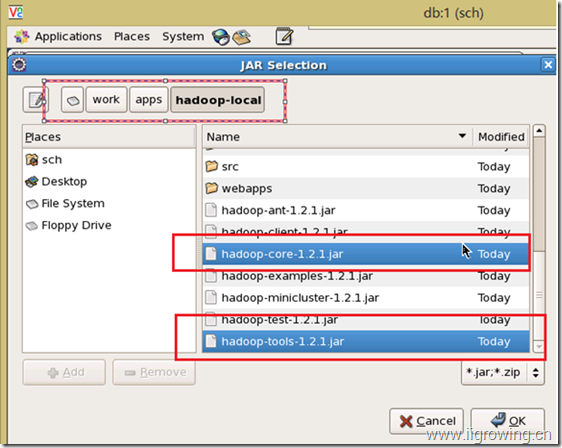
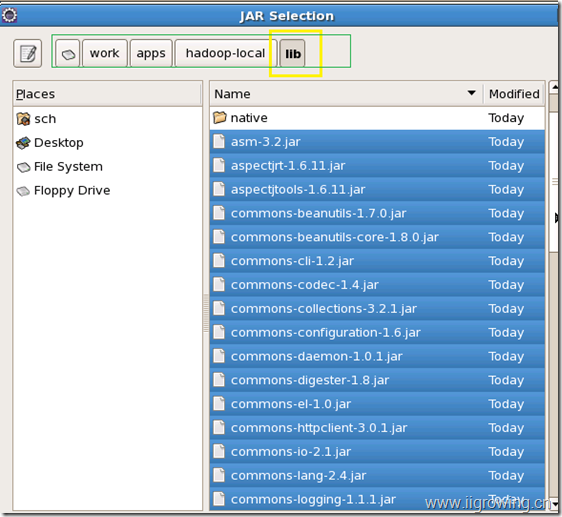
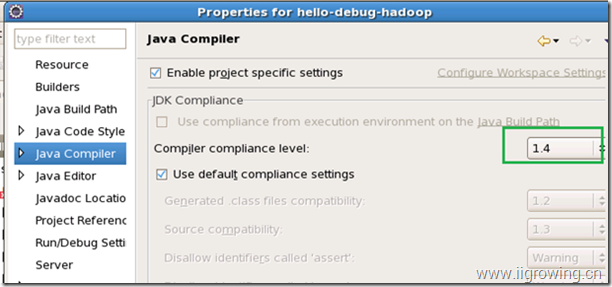
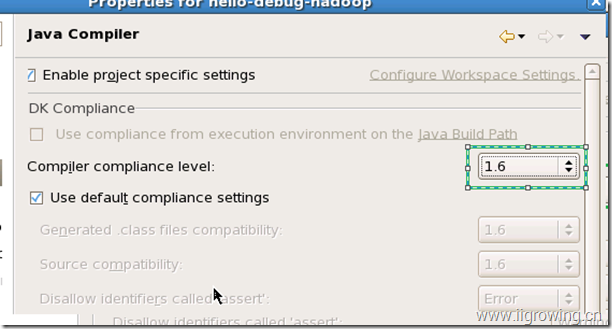
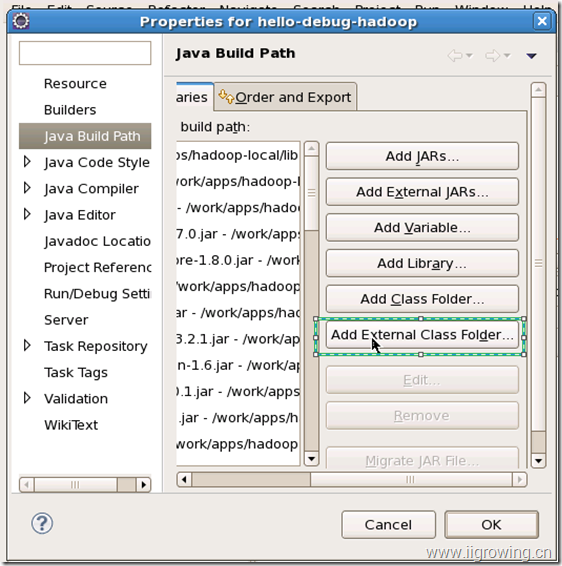
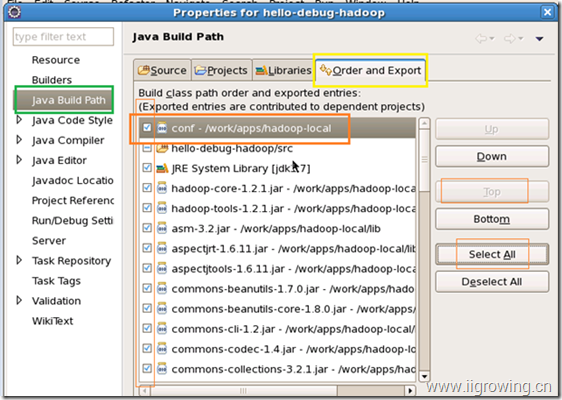
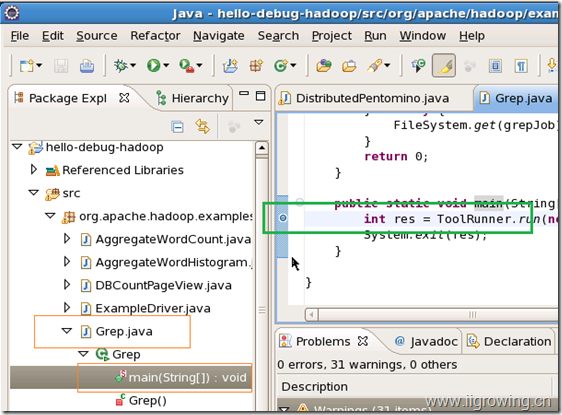
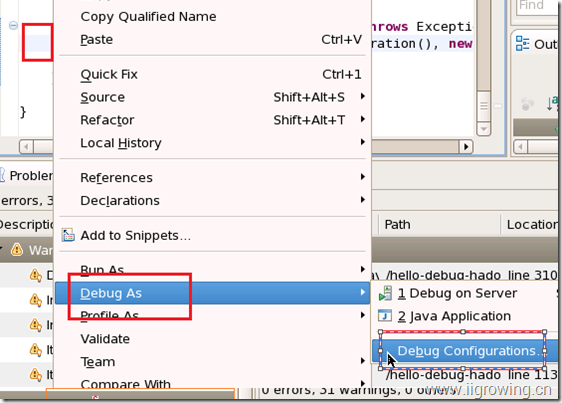
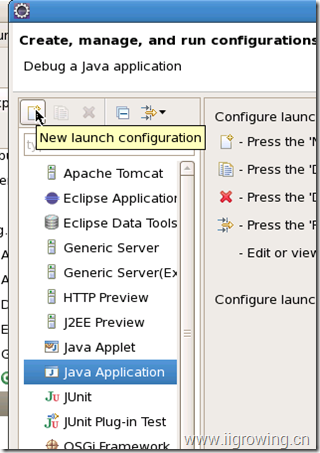
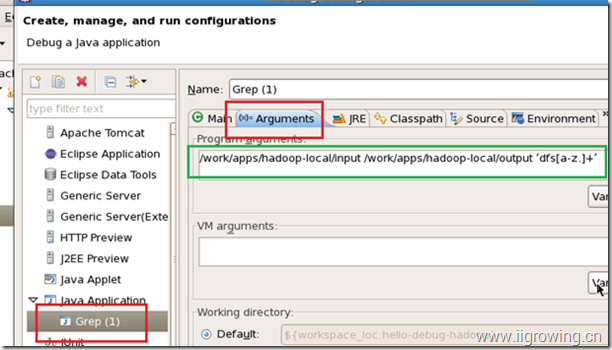
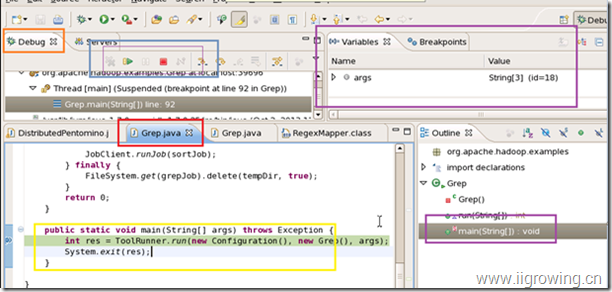
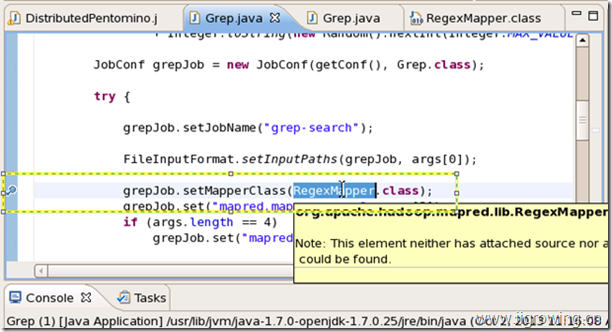
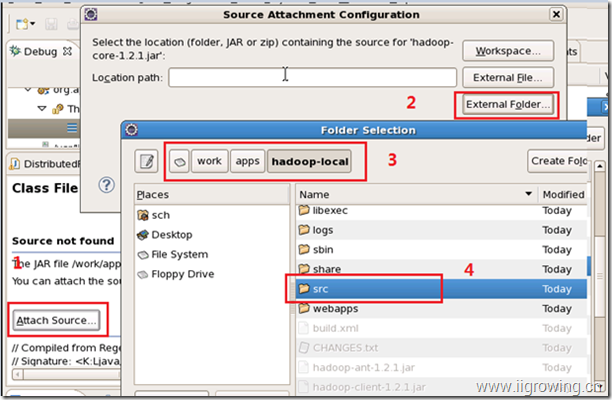
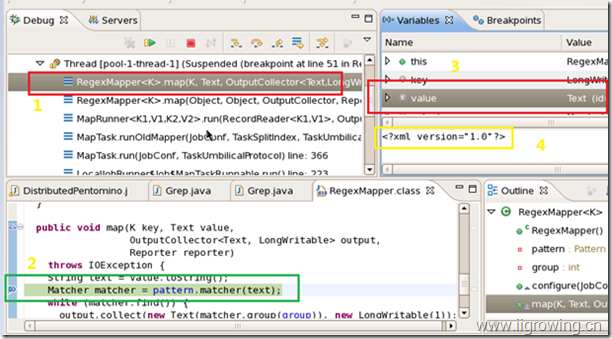
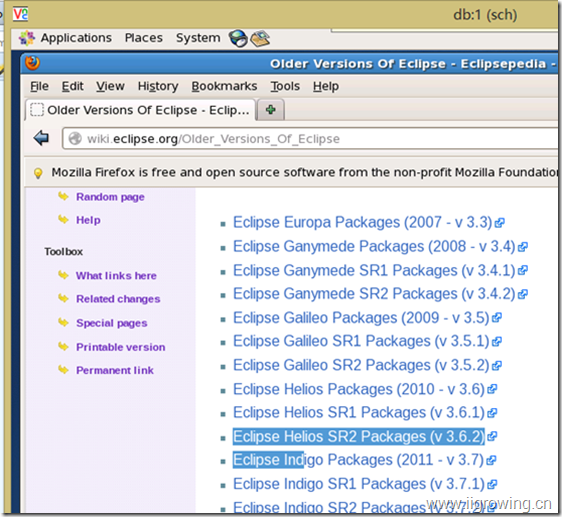
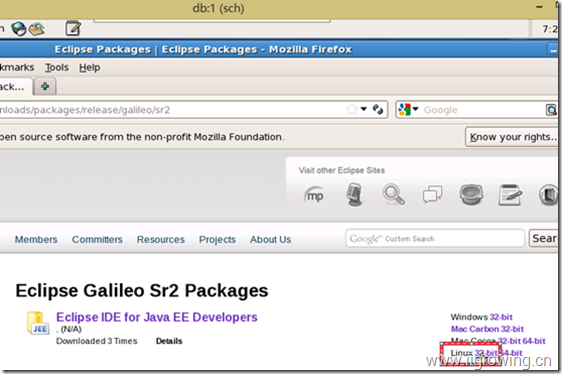
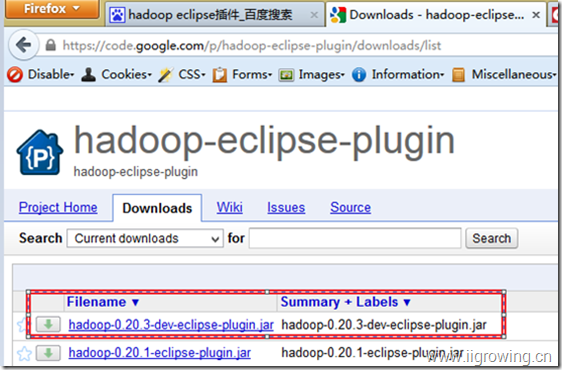
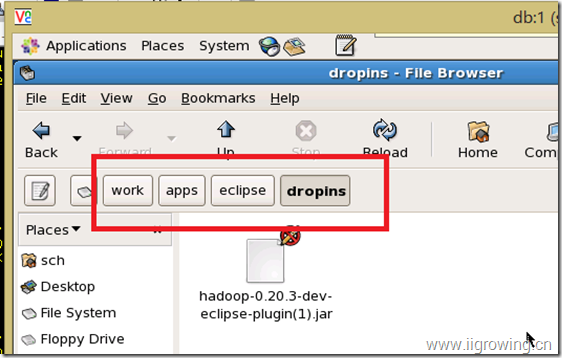
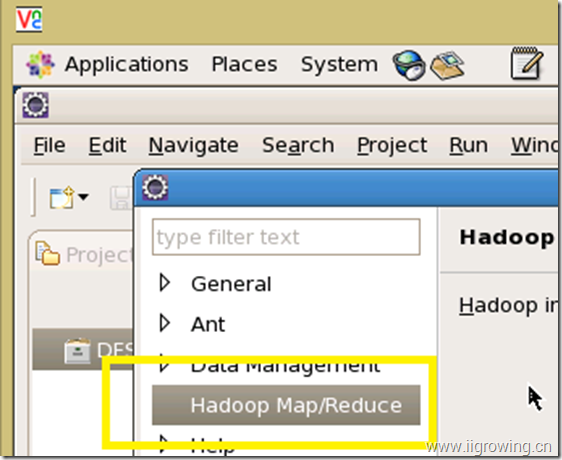
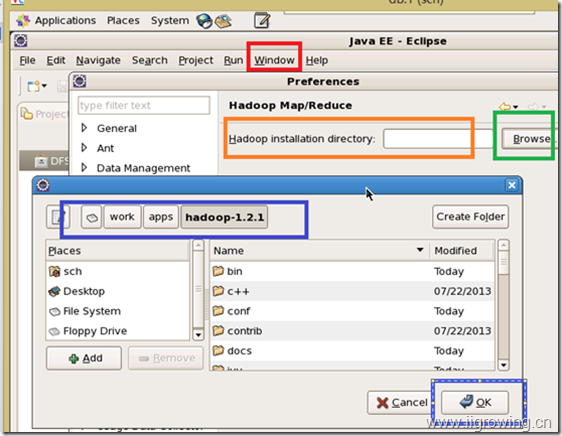
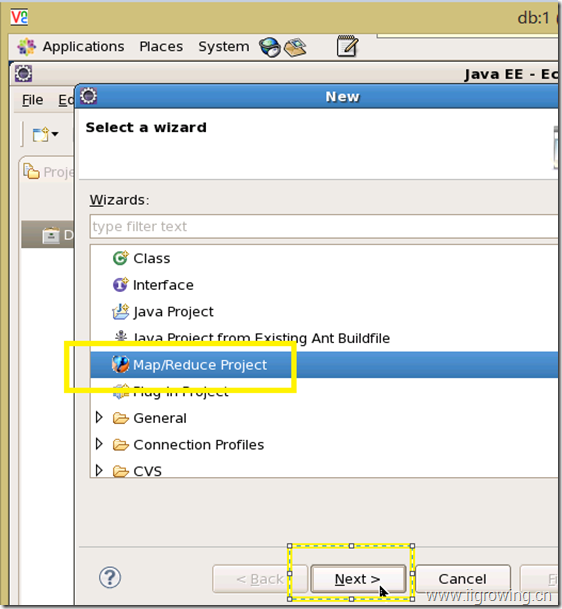
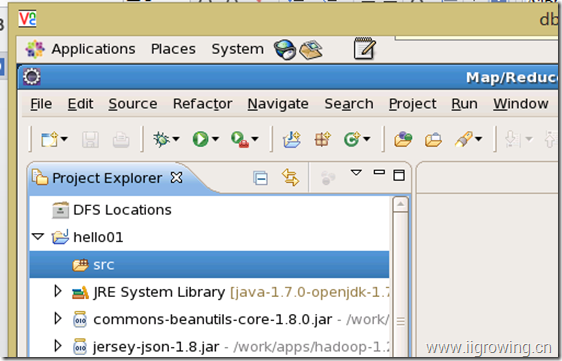
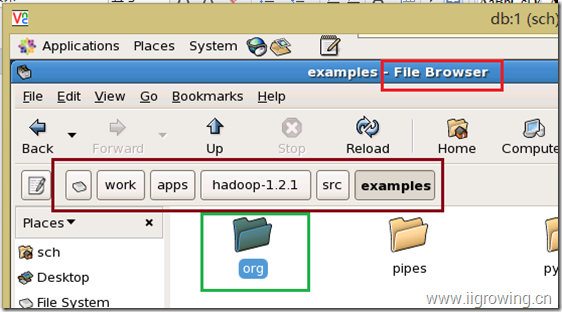
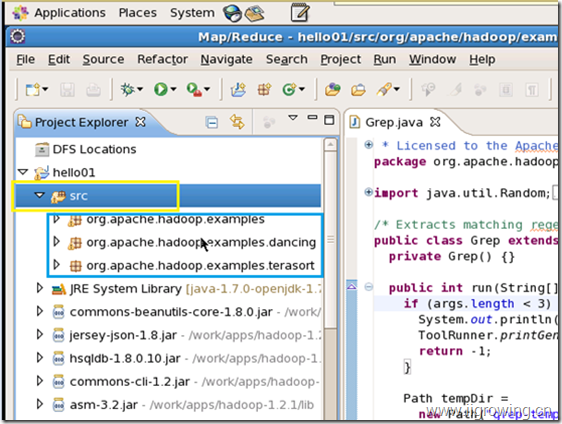
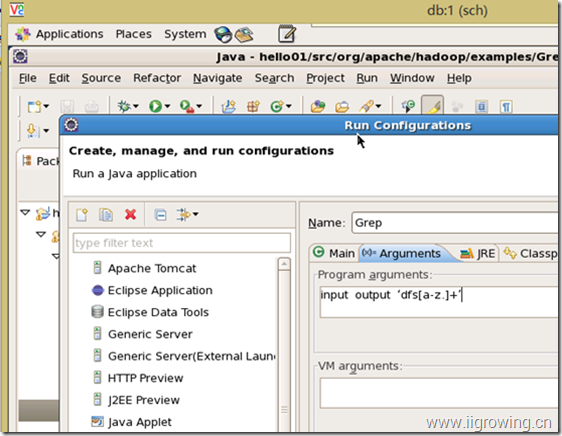
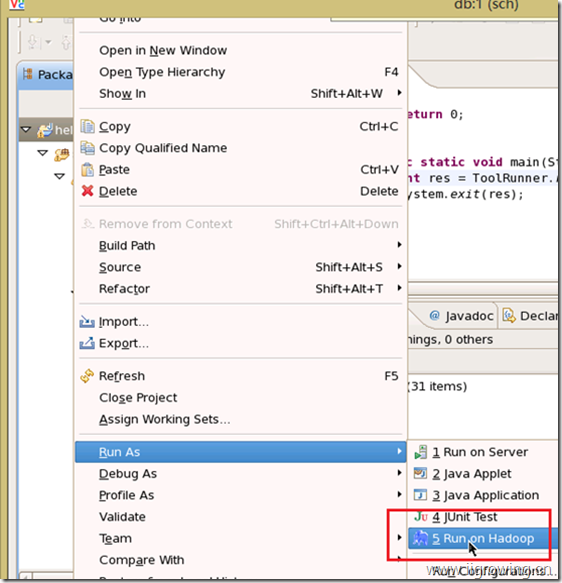
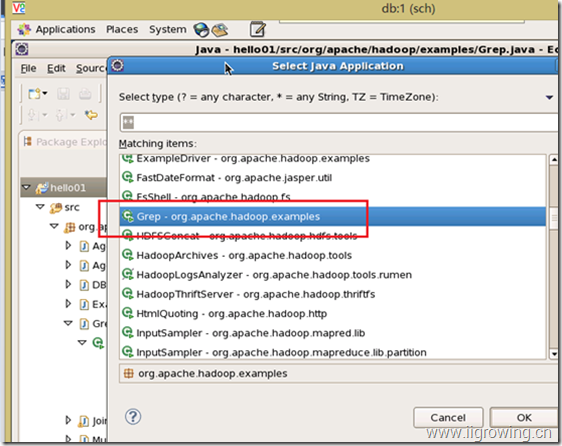
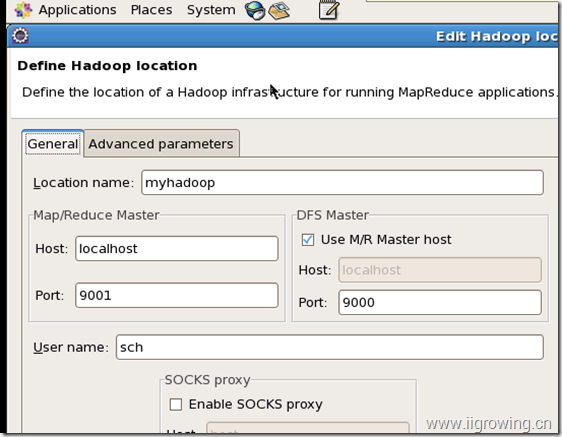
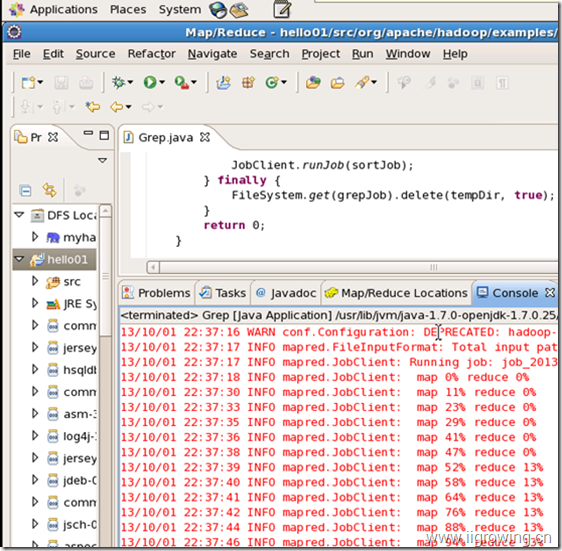
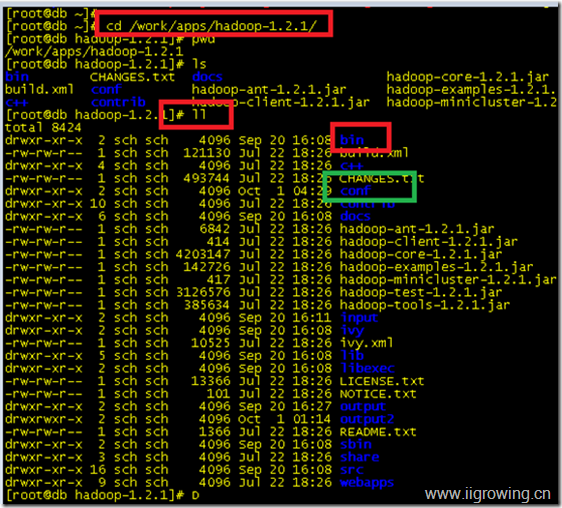
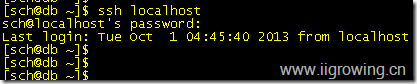
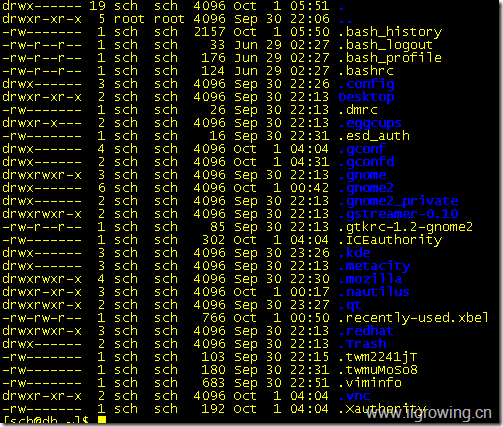
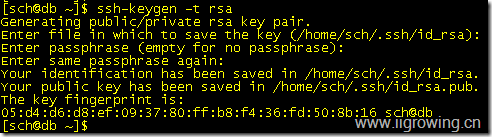
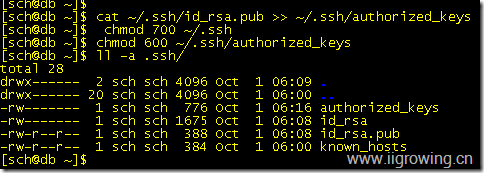

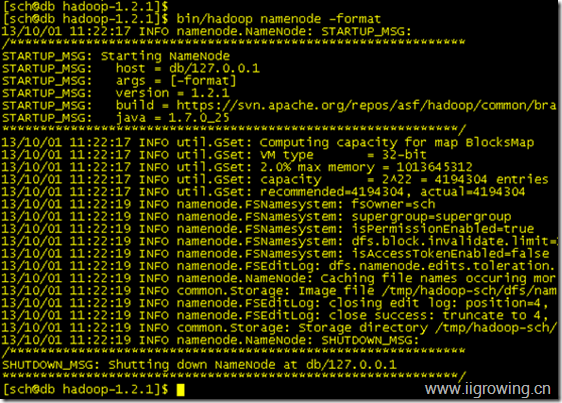
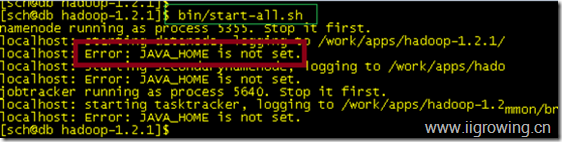
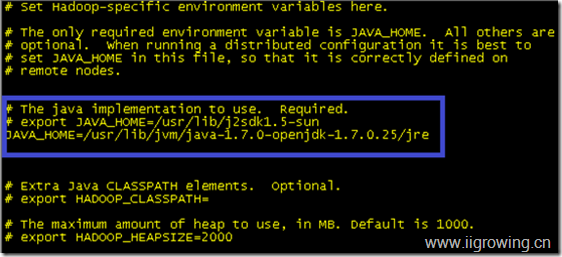
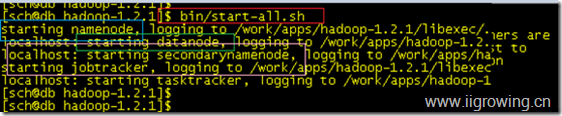
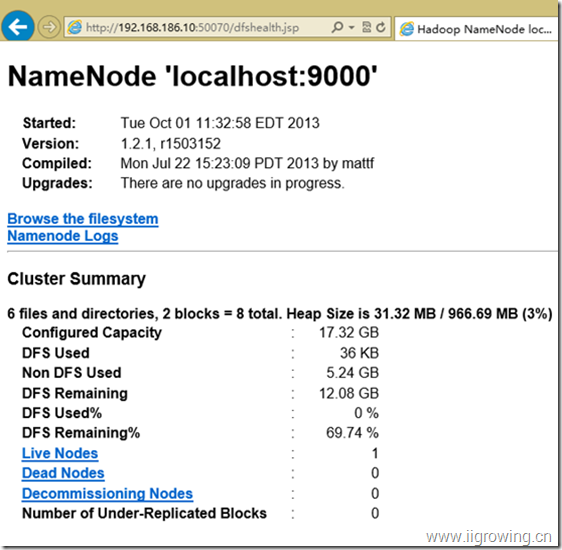
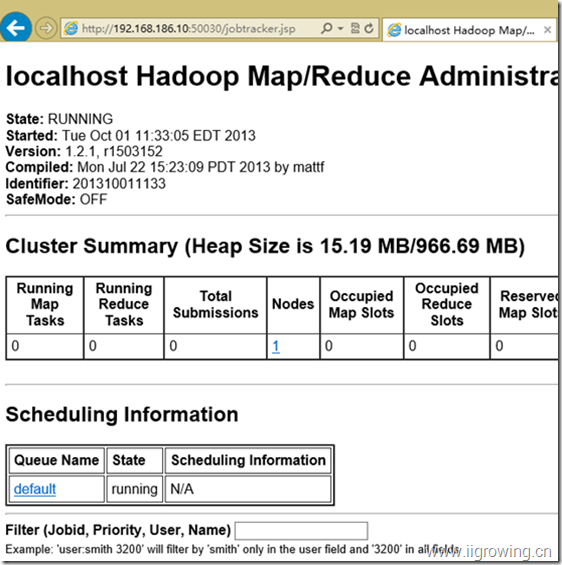
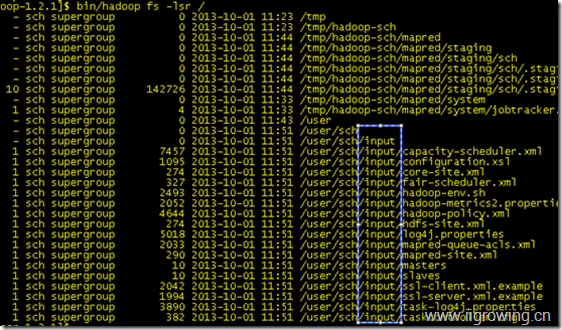
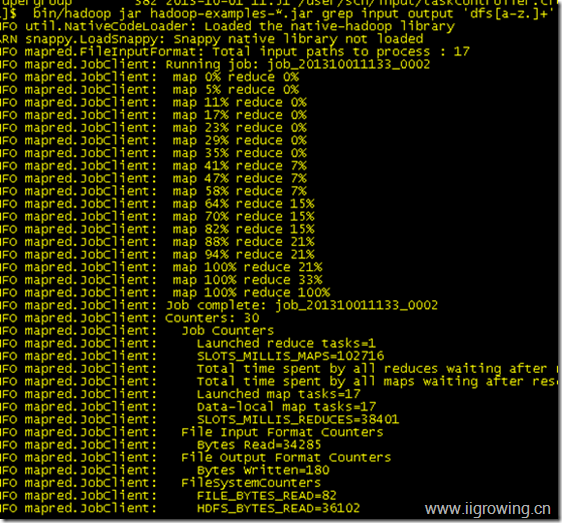
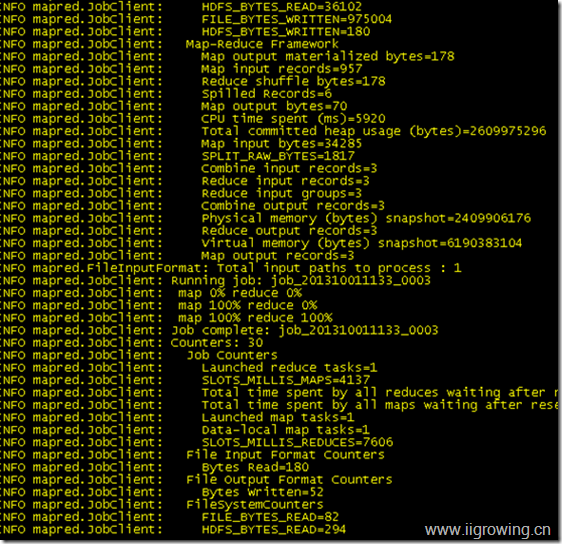
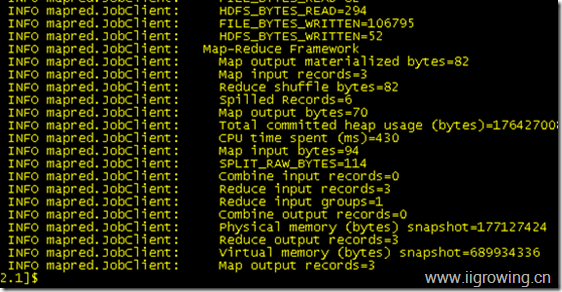
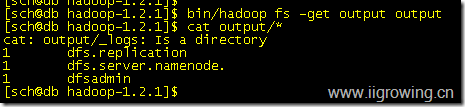
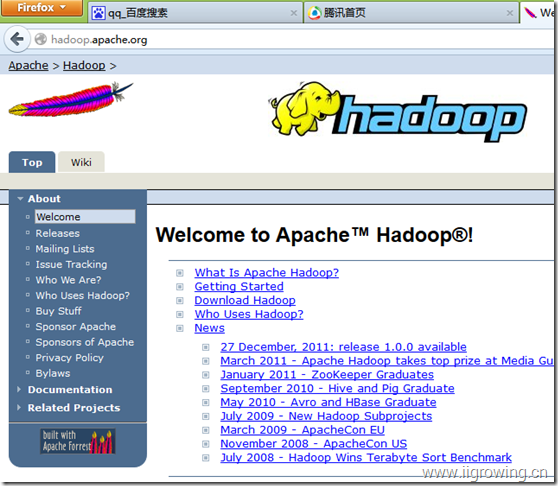
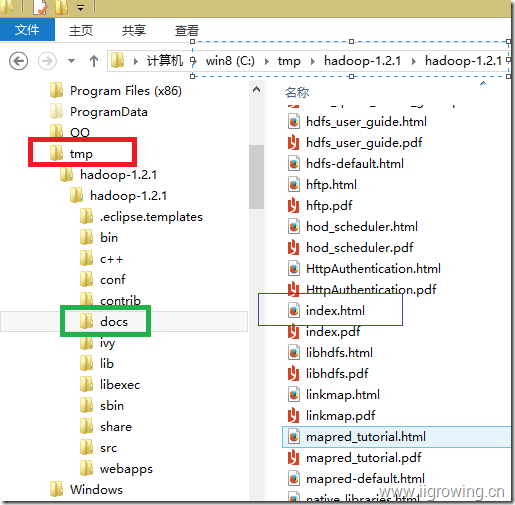
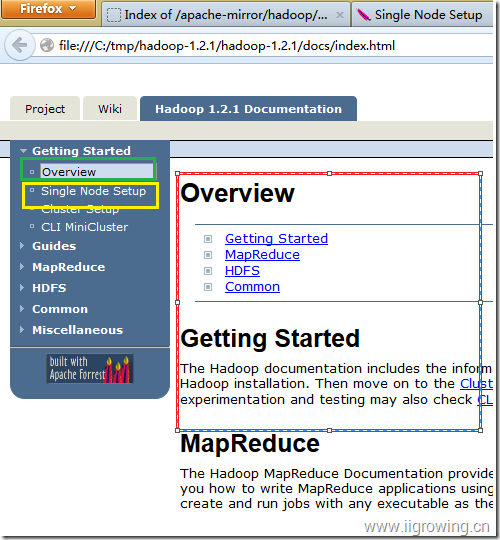
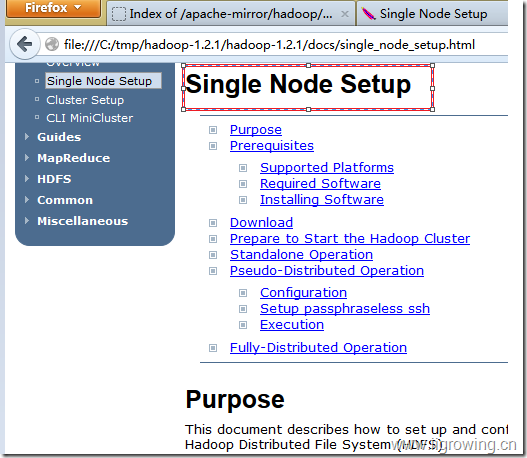
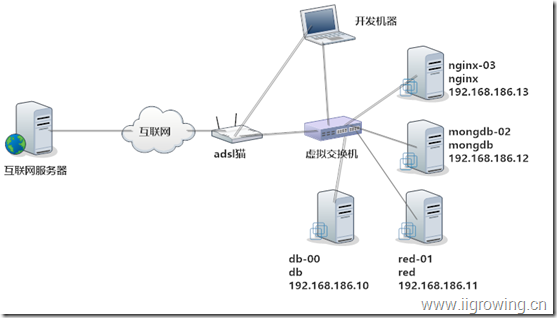
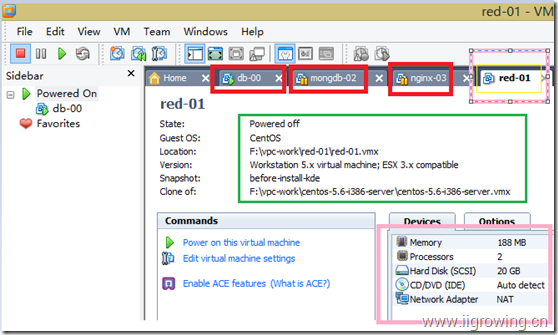
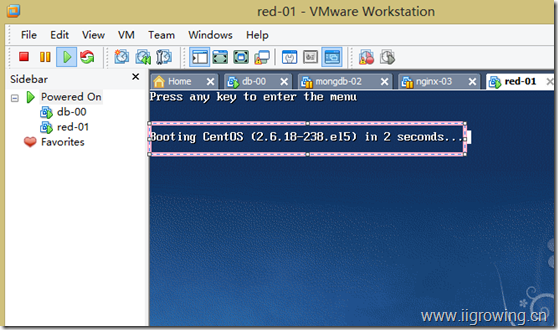
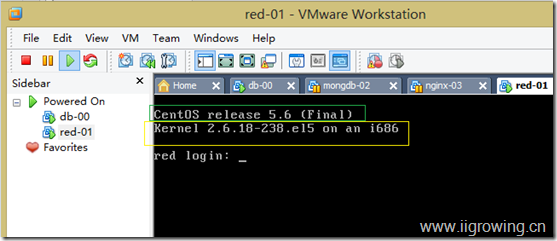
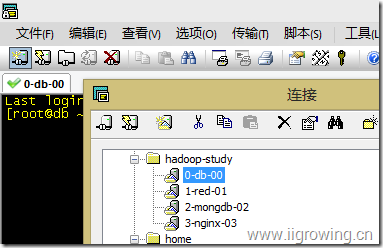
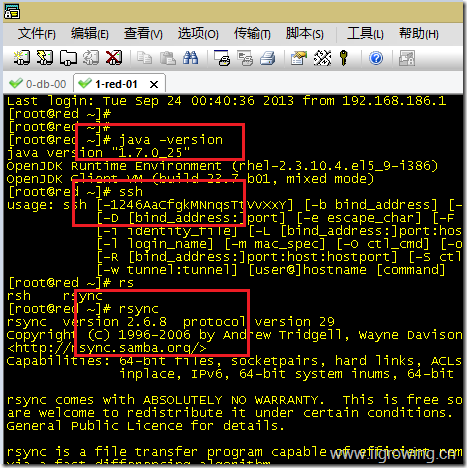
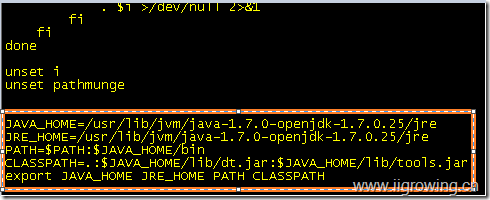
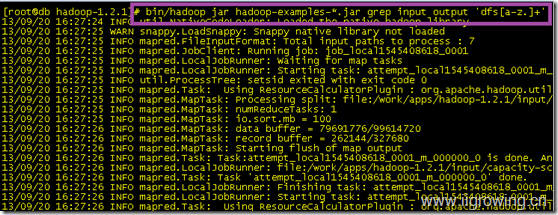
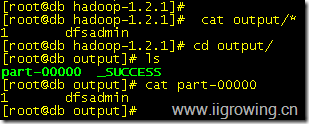
![wps_clip_image-29119[3][1] wps_clip_image-29119[3][1]](http://www.iigrowing.cn/wp-content/uploads/HadoopDatanode5_E073/wps_clip_image2911931.jpg) 表示java中一个类的某个对象实例,一般用类名代表,但其实是实例对象。
表示java中一个类的某个对象实例,一般用类名代表,但其实是实例对象。![wps_clip_image-18733[3][1] wps_clip_image-18733[3][1]](http://www.iigrowing.cn/wp-content/uploads/HadoopDatanode5_E073/wps_clip_image1873331.jpg) 图中虚线箭头代表调用的返回,箭头的方向表示从被调用者到调用者的返回。
图中虚线箭头代表调用的返回,箭头的方向表示从被调用者到调用者的返回。![wps_clip_image-17496[3][1] wps_clip_image-17496[3][1]](http://www.iigrowing.cn/wp-content/uploads/HadoopDatanode5_E073/wps_clip_image1749631.jpg) 图中蓝色竖条代表被调用函数的执行时间,从上到下表示调用开始、调用结束。
图中蓝色竖条代表被调用函数的执行时间,从上到下表示调用开始、调用结束。![wps_clip_image-30512[3][1] wps_clip_image-30512[3][1]](http://www.iigrowing.cn/wp-content/uploads/HadoopDatanode5_E073/wps_clip_image3051231.jpg) 图中折线箭头表示对象内部函数调用, 新的蓝色竖条表示新的调用生命周期。
图中折线箭头表示对象内部函数调用, 新的蓝色竖条表示新的调用生命周期。![wps_clip_image-23950[3][1] wps_clip_image-23950[3][1]](http://www.iigrowing.cn/wp-content/uploads/HadoopDatanode5_E073/wps_clip_image2395031.jpg)
![wps_clip_image-21646[3][1] wps_clip_image-21646[3][1]](http://www.iigrowing.cn/wp-content/uploads/HadoopDatanode5_E073/wps_clip_image2164631.jpg)